怎么把word整个放到另一个word里 怎样把一个Word文件导入到另一个Word文件中
更新时间:2023-12-30 10:12:53作者:kzmyhome
在日常工作和学习中,我们经常会遇到需要整合多个Word文件的情况,无论是为了方便编辑、统一格式还是便于分享,将一个Word文件整个导入到另一个Word文件中都是一个常见需求。不少人在面对这个问题时感到困惑。怎样才能实现将一个完整的Word文件无缝地导入到另一个Word文件中呢?本文将为大家详细介绍几种简便的方法,帮助大家轻松解决这个问题。无论您是在工作中还是在学习中,相信这些方法都能对您有所帮助。接下来我们将一一为您讲解。
具体方法:
1.点击插入
打开一个文档后点击工具栏的插入选项。
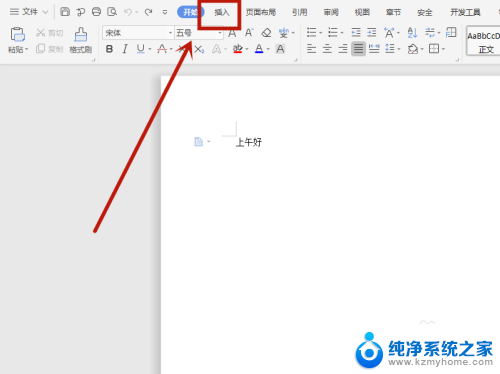
2.点击对象
找到页面的对象选项并点击进入。
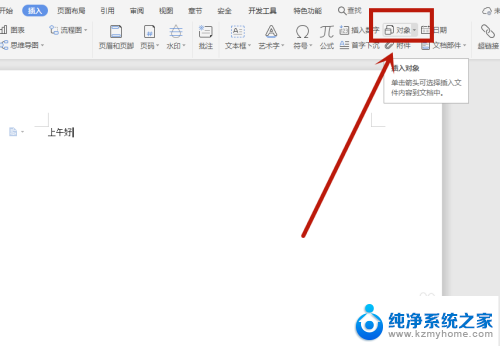
3.点击浏览
在“由文件创建”中点击一下浏览。
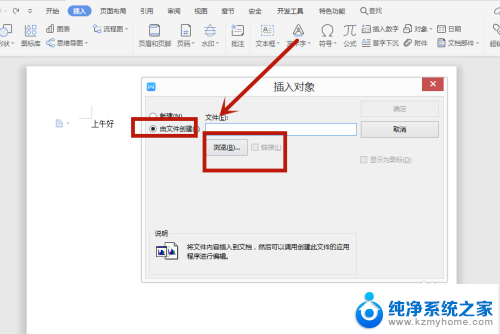
4.点击文档
选择需要插入的文档并点击打开。
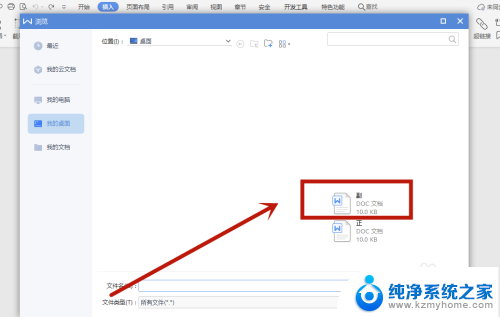
5.成功导入
这样就可以成功看到另一个word被成功导入了。
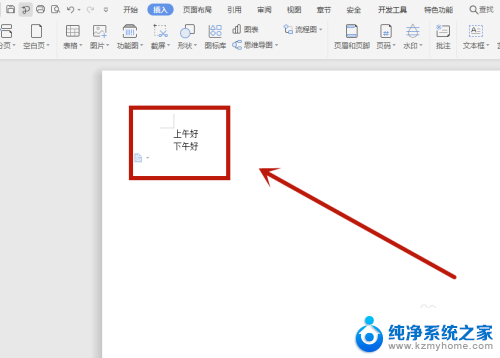
以上就是关于如何将一个Word文档整个放入另一个Word文档的全部内容,如果有遇到相同情况的用户,可以按照小编的方法来解决。
怎么把word整个放到另一个word里 怎样把一个Word文件导入到另一个Word文件中相关教程
- 如何把ppt模板导入到另外一个ppt 在PPT中复制一个模板到另一个PPT的方法
- 两个pdf文件怎么合并到一起 两个PDF文件如何合并
- 双屏怎么把软件移到另一个屏打开 怎么实现电脑双屏的快速切换
- word文档中如何把其中一页变成横向 Word如何设置一页横向显示
- pdf文件合并怎么弄 将多个扫描文件合并成一个PDF
- 如何把excel两个表格内容合并到一起 两个EXCEL表格如何合并
- 打字删除的时候会删掉前一个字 word退格会删字怎么恢复
- 文档行距不一样怎么调整 WORD文档调整行距不均匀
- 十几个excel如何合并内容到一个 Excel如何批量合并多个单元格的内容到一个单元格
- 怎么查看另一部手机定位 安卓手机如何追踪另一个手机的位置
- 如何安全拆卸显卡的详细步骤与注意事项,让你轻松拆解显卡!
- 英伟达对AI的理解和布局,黄仁勋在这里讲清楚了:探索英伟达在人工智能领域的战略布局
- 微软未来将继续推出Xbox硬件,掌机设备蓄势待发最新消息
- AMD锐龙AI 9 HX 370游戏性能领先酷睿Ultra 7 258V 75%
- AMD裁员上千人,市场“吓坏”!英伟达会超越吗?
- Win11 23H2用户反馈微软11月更新导致错误显示“终止支持”问题解决方案
微软资讯推荐
- 1 详细教程:如何在电脑上安装Win7系统步骤解析,零基础教学,轻松搞定安装步骤
- 2 如何查看和评估电脑显卡性能与参数?教你如何正确选择电脑显卡
- 3 微软酝酿Win11新特性:图表显示过去24小时PC能耗数据
- 4 倒计时!Windows 10要“退休”啦,微软官方支持即将结束,升级Windows 11前必读!
- 5 Windows 11 的 8个令人头疼的细节及解决方法 - 如何应对Windows 11的常见问题
- 6 AMD Zen 6架构台式机处理器将保留AM5兼容性,预计最快于2026年末发布
- 7 微软技术许可有限责任公司获得自动恶意软件修复与文件恢复管理专利
- 8 数智早参|微软斥资近百亿美元租用CoreWeave服务器,加速云计算发展
- 9 Win10 如何优化系统性能与提升使用体验?教你简单有效的方法
- 10 你中招了吗?Win11 24H2离谱BUG又来了,如何应对Win11最新版本的问题
win10系统推荐
系统教程推荐
- 1 ps删除最近打开文件 Photoshop 最近打开文件记录清除方法
- 2 怎么删除邮箱里的邮件 批量删除Outlook已删除邮件的方法
- 3 笔记本电脑的麦克风可以用吗 笔记本电脑自带麦克风吗
- 4 win10如何查看蓝屏日志 win10蓝屏日志查看教程
- 5 thinkpad没有蓝牙 ThinkPad笔记本如何打开蓝牙
- 6 win10自动休眠设置 win10自动休眠设置方法
- 7 华为锁屏时间设置 华为手机怎么调整锁屏时间
- 8 华为的蓝牙耳机怎么连接 华为蓝牙耳机连接新设备方法
- 9 联想电脑开机只显示lenovo 联想电脑开机显示lenovo怎么解决
- 10 微信怎么找回原密码 微信密码忘记怎么找回